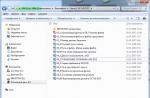Vous pouvez utiliser des outils standard pour supprimer les extensions de navigateur agressives (comme la boîte de dialogue Personnaliser les modules complémentaires pour IE ou Outils\u003e Extensions pour Chrome). Cependant, ces méthodes ne fonctionnent pas toujours et, de plus, peuvent causer des difficultés aux utilisateurs novices.
Conçu comme une alternative simple aux méthodes traditionnelles de suppression d'extension.
Le programme ne nécessite pas d'installation et est compatible avec Windows XP, 7 et 8. Le kit de distribution Browser Cleanup ne prend que 2,5 Mo. Le programme est très facile à utiliser et prend en charge presque tous les navigateurs courants: Internet Explorer, Firefox et Chrome. Une fois lancé, le programme vérifie automatiquement les modules complémentaires installés.
Quand un extension installée sera considérée par l'utilitaire comme particulièrement suspecte, elle sera mise en évidence en couleur dans le résumé général. Lors de l'analyse des modules complémentaires, on peut mettre en évidence ceux qui «ont une mauvaise réputation» parmi les utilisateurs d'avast, ou «déforment activement vos paramètres». S'il y a des ajouts dans le résumé, vous pouvez en savoir plus à leur sujet.
Si les add-ons fournis dans le résumé ne sont pas vraiment nécessaires, vous pouvez les désactiver en un clic. Mais si vous avez des doutes sur une extension distincte intitulée Nettoyage du navigateur, vous pouvez soit agir vous-même, soit la laisser telle quelle.

Le résumé peut ne pas inclure d'extensions du tout. Dans ce cas, vous pouvez basculer les onglets sur la gauche pour afficher les modules complémentaires pour chaque navigateur spécifique. Bien sûr, ces opérations peuvent être effectuées directement à partir du navigateur, cependant, le nettoyage du navigateur présente des avantages significatifs. Le programme exclut les extensions sûres, permettant à l'utilisateur de se concentrer uniquement sur des modules complémentaires potentiellement dangereux.
Browser Cleanup détecte un problème potentiel et le résout instantanément en désactivant les modules complémentaires associés. Il n'y a pas d'option de désinstallation dans le programme. Apparemment, les développeurs d'avast! considérez qu'il est plus sûr de désinstaller les modules complémentaires directement à partir du navigateur.
Si la page d'accueil du navigateur et les moteurs de recherche ont été remplacés par une extension, Browser Cleanup dispose d'une option pour restaurer les paramètres d'origine.
Avast! Le nettoyage du navigateur n'est pas le plus puissant du genre. Mais le programme est simple à utiliser et efficace pour résoudre un problème spécifique. L'utilisation d'une classification d'extension personnalisée est une option utile lors de la recherche de menaces potentielles. Le programme est parfait pour remplacer les contrôles d'extension de navigateur standard.
Les barres d'outils sont des éléments apparemment utiles qui communiquent toutes les informations les plus importantes sur une seule ligne du navigateur (nombre de messages non lus, météo, taux de change, etc.). Il n'y a qu'un seul MAIS, dans la plupart des cas, les barres d'outils sont installées soit à l'insu du propriétaire du tout, soit sous un camouflage sérieux (bonus au programme téléchargé, avertissement en petit texte lors de l'installation du programme). Il s'avère que la plupart des utilisateurs installent eux-mêmes les barres d'outils, sans même le savoir. Ainsi, les barres d'outils, comme les invités non invités, occupent une partie de l'espace du navigateur et, en règle générale, ne font que gêner. Dans cet article, nous examinerons certains programmes de suppression des barres d'outils et examinerons également des méthodes permettant de traiter des cas particuliers.
Comment supprimer une barre d'outils manuellement?
Souvent, les barres d'outils sont des modules complémentaires de navigateur courants et il vous suffit de les désactiver. La liste des modules complémentaires installés se trouve dans les paramètres de votre navigateur:
Dans Chrome: accédez à paramètres\u003e outils\u003e extensions.
Dans Firefox: allez dans outils\u003e add-ons (firefox\u003e add-ons).
Dans Opera: opera\u003e extensions.
Il reste maintenant à trouver et à supprimer la barre d'outils inutile.
Si un simple arrêt ne vous aide pas, utilisez Avast Browser Cleanup.
Nettoyage du navigateur Avast
Avast Browser Cleanup est une excellente solution d'Avast (ils ont certains des meilleur antivirus). La beauté de ce petit programme est qu'il ne nécessite pas d'installation et après son lancement, il recherche immédiatement les modules complémentaires pour les navigateurs ayant une mauvaise réputation. Habituellement, Avast Browser Cleanup ne fait pas d'erreur et, immédiatement après la numérisation, vous pouvez cliquer sur "Supprimer toutes les extensions", mais les utilisateurs avancés peuvent étudier la liste des extensions trouvées et la corriger. Au moment de la vérification, les barres d'outils - «Mail.ru», «Webalta» et «Delta Toolbar» ont été facilement supprimées.
Nettoyeur de barre d'outils
Toolbar Cleaner - Je le recommande aux utilisateurs plus avancés. Au moins pour mon Firefox bien-aimé, le programme vient de sortir la liste complète des modules complémentaires, bien sûr, de cette façon, vous pouvez supprimer beaucoup de choses inutiles. Toolbar Cleaner a également une fonction utile de nettoyage du démarrage de Windows.
Au démarrage scan intelligent Avast analysera votre PC pour les types de problèmes suivants, puis proposera des solutions.
- Virus: fichiers contenant du code malveillant pouvant affecter la sécurité et les performances de votre PC.
- Logiciel vulnérable: programmes qui nécessitent une mise à jour, qui peuvent être utilisés par des intrus pour accéder à votre système.
- Extensions de navigateur de mauvaise réputation: Extensions de navigateur qui sont généralement installées à votre insu et ont un impact sur les performances du système.
- Mots de passe faibles: mots de passe utilisés pour accéder à plus d'un compte sur Internet et peuvent être facilement piratés ou compromis.
- Menaces réseau: Vulnérabilités de votre réseau qui pourraient permettre des attaques sur vos périphériques réseau et votre routeur.
- Les problèmes de performance: objets ( fichiers inutiles et applications, problèmes liés aux paramètres) qui peuvent interférer avec votre PC.
- Antivirus en conflit: Logiciel antivirus installé sur votre PC avec Avast. Nombreuses logiciel antivirus ralentit votre PC et réduit l'efficacité de la protection antivirus.
Remarque... Certains problèmes de Smart Scan peuvent nécessiter une licence distincte. La détection des types de problèmes inutiles peut être désactivée dans.
Résoudre les problèmes trouvés
Une coche verte à côté de la zone de numérisation indique qu'aucun problème n'a été détecté. Une croix rouge signifie que l'analyse a identifié un ou plusieurs problèmes associés.
Pour afficher des informations spécifiques sur les problèmes détectés, cliquez sur Tout résoudre... Smart Scan affiche les détails de chaque problème et offre la possibilité de le résoudre immédiatement en cliquant sur Déciderou faites-le plus tard en appuyant sur Passer cette étape.
Remarque... Les journaux d'analyse antivirus peuvent être consultés dans l'historique d'analyse, accessible en sélectionnant Protection antivirus.
Gestion des paramètres de Smart Scan
Pour modifier les paramètres de Smart Scan, sélectionnez Paramètres Général Smart Scan et indiquez les types de problèmes répertoriés pour lesquels vous souhaitez effectuer une analyse intelligente.
- Virus
- Logiciel obsolète
- Modules complémentaires du navigateur
- Menaces réseau
- Problèmes de compatibilité
- Les problèmes de performance
- Mots de passe faibles
Tous les types de problèmes sont activés par défaut. Pour arrêter de rechercher un problème spécifique lors de l'exécution de Smart Scan, cliquez sur le curseur Inclus à côté du type de problème afin qu'il change d'état en Éteindre.
Cliquez sur Réglages à côté de l'inscription Recherche de viruspour modifier les paramètres de numérisation.
Avast Browser Cleanup (ou Avast Browser Cleanup) est un utilitaire gratuit permettant de rechercher et de supprimer des modules complémentaires de navigateur malveillants, intrusifs et potentiellement dangereux.
Nettoyage du navigateur Avast. Comment utiliser
1. Téléchargez l'utilitaire sur le site officiel: http://files.avast.com/files/tools/avast-browser-cleanup.exe
2. Exécutez le fichier téléchargé.
Si nécessaire, confirmez votre intention d'exécuter le fichier dans la fenêtre Contrôle de compte d'utilisateur:
3. Si le programme Nettoyage du navigateur Avast détecte les éléments malveillants dans les navigateurs, ils seront répertoriés dans la liste. Par exemple, si des extensions de navigateur malveillantes sont détectées, vous verrez un message:
Votre navigateur utilise des extensions de mauvaise réputation
Ici, vous pouvez soit supprimer les éléments trouvés un par un en utilisant les boutons Effacer en face de chacun, ou appuyez sur le bouton Supprimer toutes les extensions pour supprimer tous les éléments que l'utilitaire considère comme malveillants:

4. Si des extensions malveillantes ont modifié la page de démarrage ou moteur de recherche par défaut, l'utilitaire vous invite à définir un nouveau moteur de recherche et une nouvelle page de démarrage. Sélectionnez Yandex ou Google dans la liste, puis touchez Effacer gratuitement.